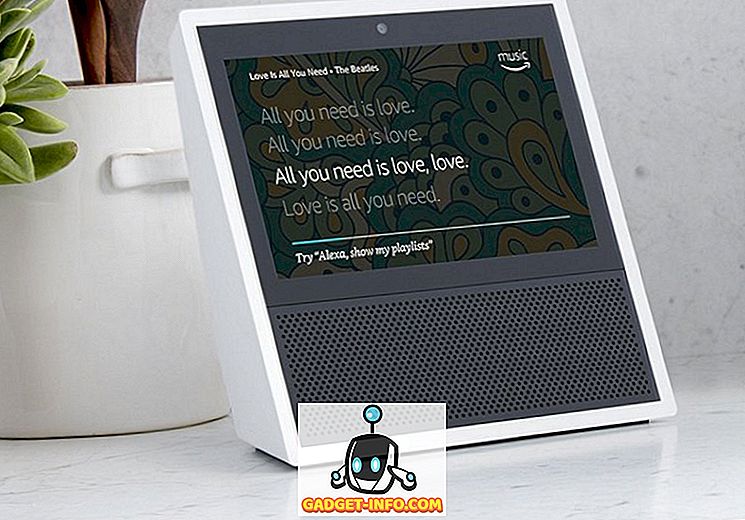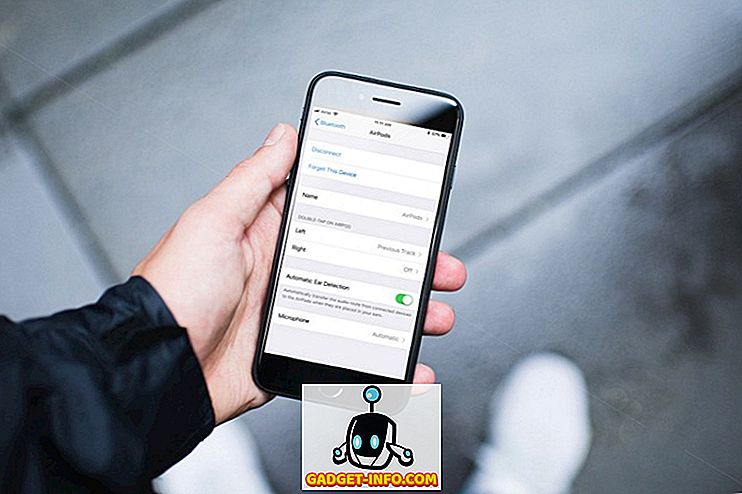Chromebookovi su oduvijek bili cijenjeni zbog toga što su bili brzi i jednostavni za upotrebu uređaja, ali su također bili propušteni za neprikladnu funkcionalnost. Međutim, to će se promijeniti s dolaskom Play Storea i Androidovih aplikacija, ali to također znači da će Chrome OS uređaji trebati puno više prostora za pohranu za velike Android aplikacije i igre. Trenutno, većina pristupačnih Chromebookova dolazi s 16 GB prostora za pohranu, dok se high-end proizvodi pohranjuju u 32 ili 64 GB SSD-a. Iako je dovoljno za OS Chrome u trenutnom obliku, neće biti dovoljno kada Android aplikacije pristignu na više Chromebooka.
Imajući to na umu, mi smo tu da vam kažemo kako možete osloboditi pohranu u OS-u Chrome. Prije nego počnete isprobavati različite načine za brisanje pohrane na Chromebooku, evo kako možete provjeriti besplatnu pohranu uređaja:
Prvo provjerite besplatnu pohranu za Chromebook
Važno je zadržati karticu na pohrani koja je preostala u Chromebooku kako biste mogli isprobati različite metode za besplatnu pohranu i vidjeti promjene. Slobodan prostor za pohranu na Chromebooku možete provjeriti u aplikaciji Datoteke . U aplikaciji kliknite gumb izbornika od tri točke, gdje biste trebali vidjeti besplatnu pohranu.
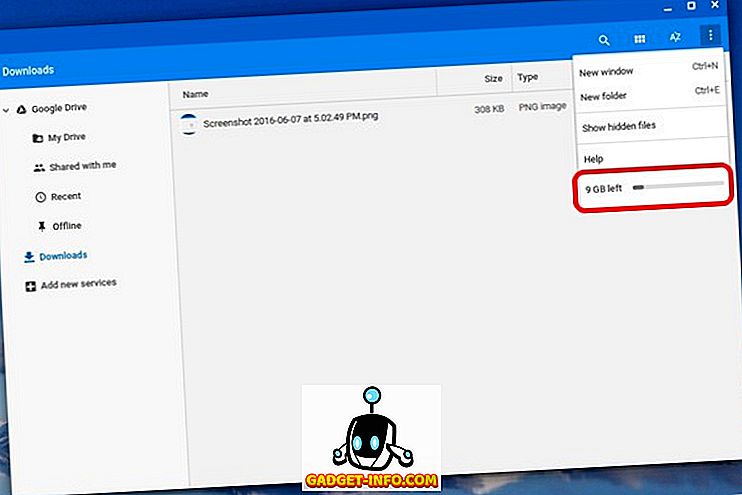
Drugi način za provjeru pohrane je odlaskom na Chrome i unosom " chrome: // quota-internals " u adresnu traku. Time bi se trebao navesti slobodni prostor na vašem Chromebooku.
Nakon što provjerite besplatnu pohranu Chromebooka, evo osam načina za oslobađanje prostora za pohranu u OS-u Chrome koji možete isprobati:
1. Premjestite datoteke na Google disk
OS Chrome temelji se na načelu da će korisnici više koristiti usluge oblaka i internet, umjesto da se oslanjaju na konvencionalne metode za pohranu datoteka. Međutim, šanse su da neće biti načina za pohranu Android aplikacija u oblaku, barem ne u doglednoj budućnosti. Stoga, da biste oslobodili prostor, morat ćete premjestiti svoje dokumente, medijske datoteke pohranjene na Google disku . Možete jednostavno odabrati datoteke koje želite premjestiti i jednostavno ih povucite i ispustite u mapu Google diska ili upotrijebite uobičajenu metodu cut-paste. Google nudi 100 GB besplatne pohrane na uređaju za vlasnike Chromebooka, tako da uskoro ne bi trebalo ostati bez prostora.
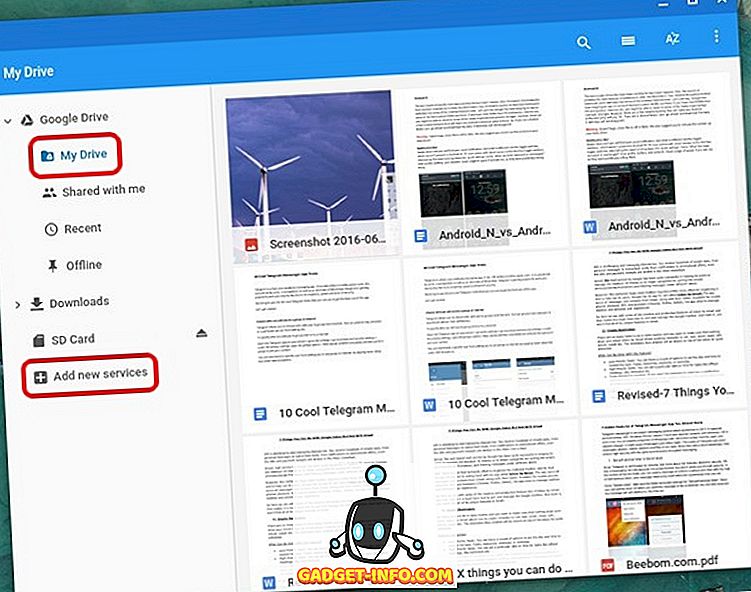
Međutim, ako vam ponestane prostora na Google disku, uvijek možete kupiti novi plan ili dodati još jednu uslugu pohrane u oblaku . Da biste to učinili, kliknite gumb "Dodaj nove usluge" na lijevoj ploči aplikacije Datoteke i instalirajte jedan od datotečnih sustava temeljenih na oblaku kao što su Dropbox, OneDrive itd.
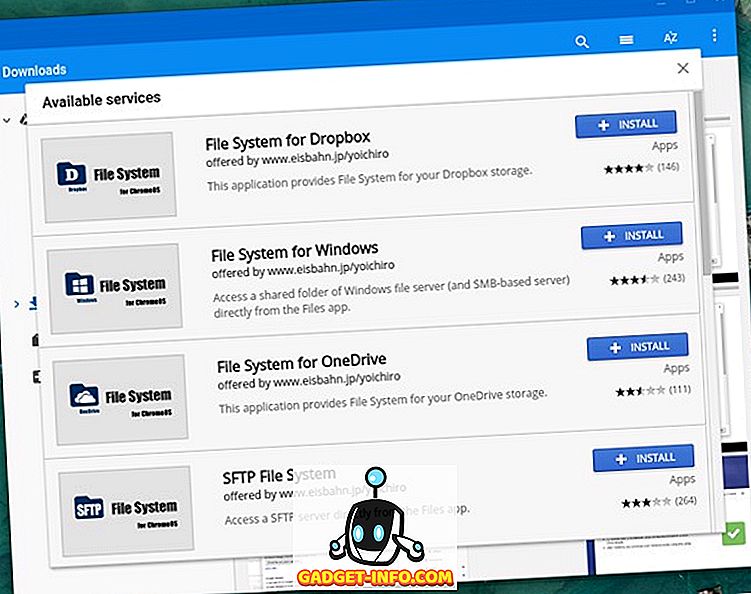
2. Očistite mapu Preuzimanja
Mapa Preuzimanja na Chromebooku pohranjuje tonu datoteka koje smo preuzeli iz preglednika Chrome za izvanmrežnu upotrebu. Uz to, dolaskom aplikacija za Android preuzet ćemo i APK datoteke. Stoga je važno zadržati ček na mapi Preuzimanja za beskorisne i junk datoteke. Možete jednostavno otići u aplikaciju Datoteke, a zatim u "Preuzimanja". Ovdje odaberite datoteku koju ne želite, desnom tipkom miša kliknite na nju i kliknite na "Izbriši". Ili ako postoje datoteke koje želite zadržati, možete ih premjestiti na SD karticu, budući da većina Chromebookova podržava utor za microSD kartice.
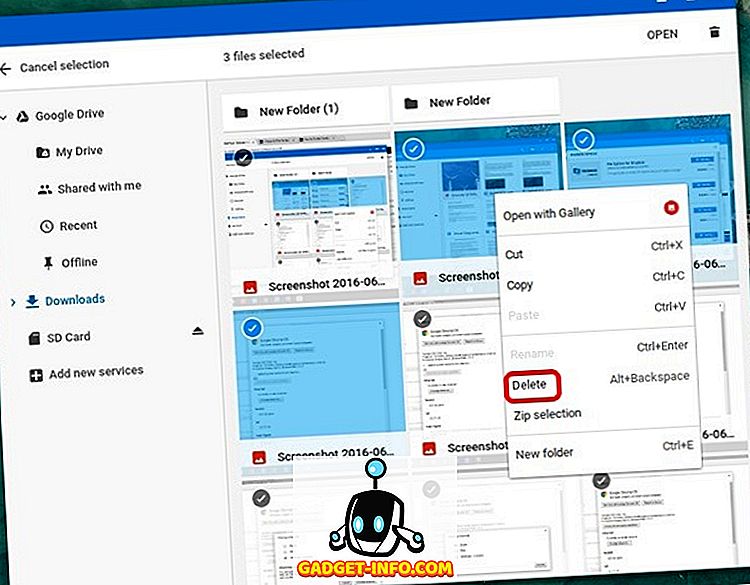
3. Obrišite podatke pregledavanja i predmemoriju
Kada imate malo prostora za pohranu, čak se i nekoliko stotina megabajta osjeća puno i to je količina pohrane koju možete osloboditi brisanjem podataka preglednika na Chromebooku. Da biste to učinili, otvorite Chrome i pritisnite gumb izbornika i kliknite " Više alata ", a zatim kliknite " Obriši podatke o pregledavanju " ili jednostavno pritisnite tipku kombinacija tipki Ctrl + Shift + Backspace .
Trebalo bi se pojaviti novi dijaloški okvir u kojem možete odabrati podatke koje želite izbrisati, kao što su povijest pregledavanja, povijest preuzimanja, kolačići, predmemorirane slike i datoteke, lozinke, licence za sadržaj i još mnogo toga. Nakon toga možete odabrati podatke s kojima ste u redu. Također, pobrinite se da odaberete "Spremljene slike i datoteke" jer zauzimaju najviše prostora za pohranu.
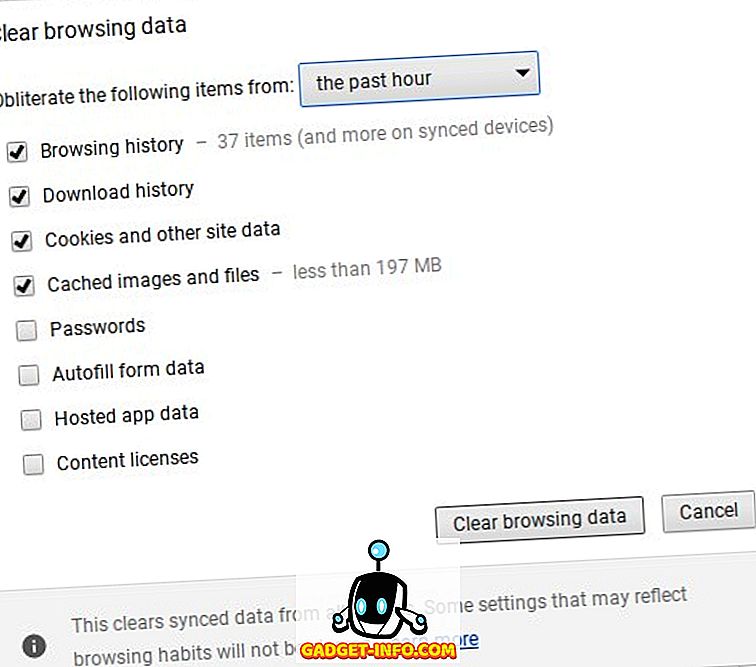
4. Obrišite lokalne podatke
Kao što ste možda primijetili, ne postoji način da izbrišete datoteke koje OS krije za vas u mapi "Offline". Međutim, postoji rješenje za uklanjanje tih lokalnih podatkovnih datoteka. Možete otvoriti Chrome i upisati " chrome: // drive-internals " u adresnu traku. Ovdje ćete pronaći opciju " Izbriši lokalne podatke " u odjeljku Lokalni metapodaci. Samo kliknite na to i OS će se riješiti datoteka koje su već dostupne u oblaku. Ova opcija dobro funkcionira ako je unutarnja pohrana vašeg Chromebooka gotovo puna.
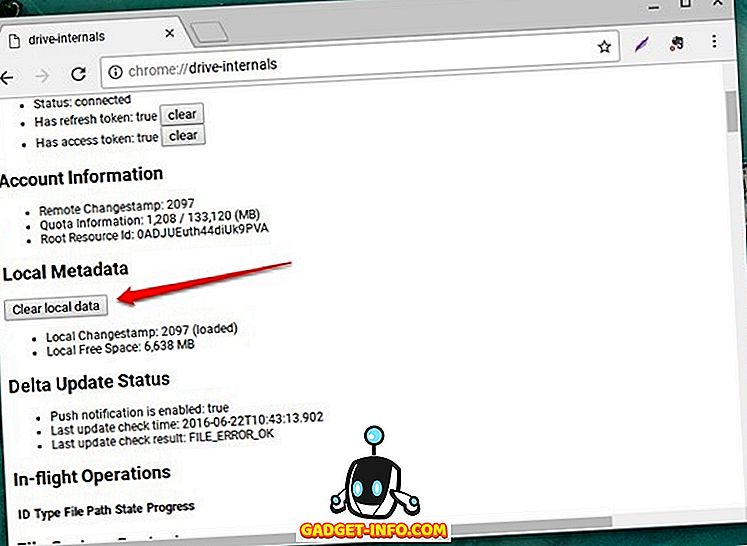
5. Očistite podatke i predmemoriju aplikacije
Ako ste korisnik usluge Android, znali biste da i aplikacije za Android obično zauzimaju mnogo prostora za pohranu. Dakle, ako vaš Chromebook podržava aplikacije za Android i upotrebljavate ih, trebali biste izbrisati podatke aplikacije i predmemoriju da biste oslobodili prostor. Da biste to učinili, idite na Postavke aplikacije u Postavkama OS-a Chrome, a ovdje idite na " Aplikacije " i odaberite aplikaciju čije podatke i predmemoriju želite izbrisati. Unutar stranice s informacijama o aplikaciji idite na " Pohrana " i kliknite na "Obriši podatke" i "Obriši predmemoriju".
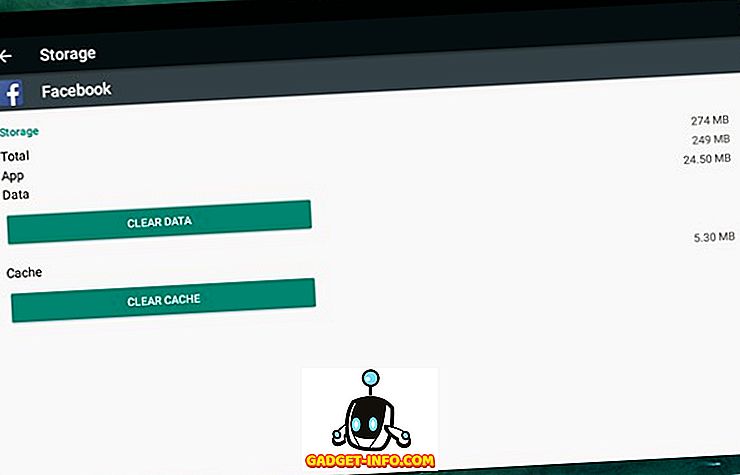
6. Uklonite nekorištene korisničke račune
Ako imate korisnički račun prijatelja ili člana obitelji koji je izradio račun samo da bi isprobao Chromebook, trebali biste ga ukloniti jer više korisničkih računa zauzima puno prostora za pohranu. Postoje dva načina za uklanjanje korisničkog računa. Korisničke račune možete ukloniti na stranici Postavke OS-a Chrome i kliknite " Upravljanje drugim korisnicima " u odjeljku Osobe.
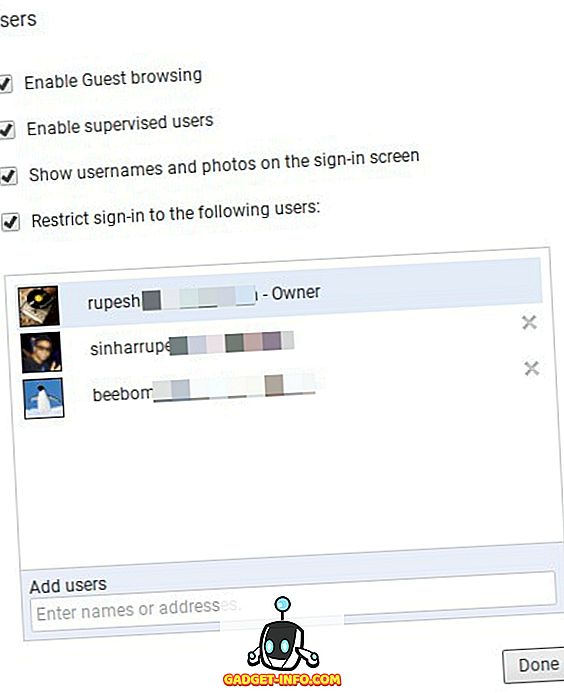
Drugi način za uklanjanje računa je klikom na korisnički račun na zaslonu za prijavu i pritisnite padajući izbornik, gdje ćete pronaći opciju " Ukloni korisnika ". Kada uklonite nekorištene korisničke račune, trebali biste vidjeti povećanje besplatne pohrane na Chromebooku.
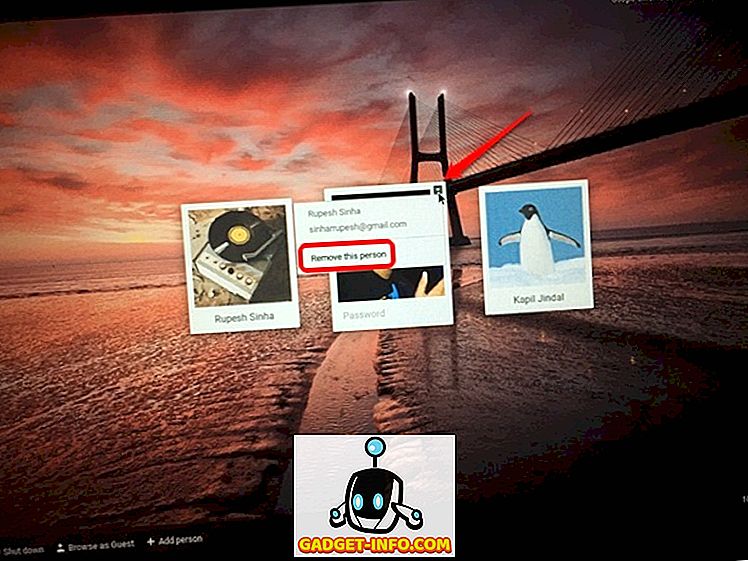
Isto tako, ako ne planirate ukloniti korisničke račune, trebali biste implementirati i druge načine za oslobađanje pohrane na svim računima.
Napomena : možete ukloniti samo korisničke račune ako ste vlasnik Chromebooka, koji je prvi korisnik koji se prijavio na uređaj. Da biste uklonili korisnički račun vlasnika, morat ćete ponovno postaviti Chromebook ili ga opustiti.
7. Onemogućite Developer Mode
Iako način rada za razvojne programere donosi mnogo dobrih stvari (čitaj: mogućnost instaliranja APK datoteka), donosi skup datoteka razvojnih programera koje zauzimaju pohranu na OS-u Chrome. Ako ste na Chromebooku omogućili način rada za razvojne programere da biste se samo zabavili, onemogućite ga da biste oslobodili prostor za pohranu. Onemogućavanje načina za razvojne programere poništit će i uređaj, pa ćete dobiti novi uređaj s OS-om Chrome.
Da biste onemogućili način rada razvojnog programera, odnosno uključivanje provjere OS-a, pritisnite tipku razmaka kada se Chromebook uključuje, a zatim slijedite upute na zaslonu.
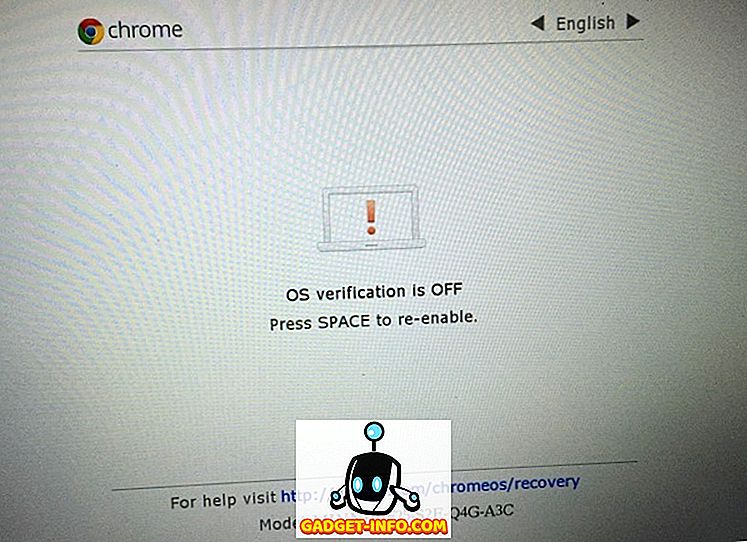
8. Deinstalirajte aplikacije
Pa, ovo je prilično očito, zar ne? Ako želite razjasniti dobru količinu prostora za pohranu, trebali biste deinstalirati aplikacije koje zapravo ne koristite puno. Da, razumijemo da postoje aplikacije koje ne koristimo, ali ih ipak želimo zadržati, ali uvijek možete imati njihove web-verzije na Chromeu, zar ne? Dakle, možete jednostavno deinstalirati aplikaciju tako da odete na " Sve aplikacije " i kliknete desnom tipkom miša na aplikaciju i odaberete " Ukloni iz Chromea " ili " Deinstaliraj ".
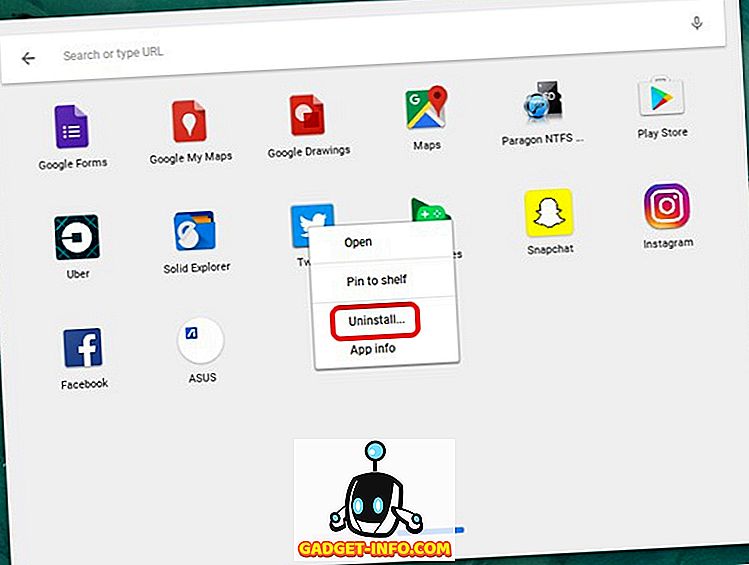
Bonus: Powerwash svoj Chromebook
Ako nijedan od gore spomenutih načina za oslobađanje prostora za pohranu na OS-u Chrome ne radi za vas, vaše posljednje utočište morat će ponovno tvornički postaviti uređaj. Na taj ćete način dobiti potpuno novi Chromebook s mnogo prostora za pohranu i moguće je da će se važne datoteke spremiti na Google disk i vaše postavke na Google računu, što znači da ih možete lako vratiti.
Za Powerwash (kao što Google voli pozivanje tvorničkih postavki), idite na Postavke OS-a -> Prikaži napredne postavke i pomaknite se do kraja i kliknite na " Powerwash ".
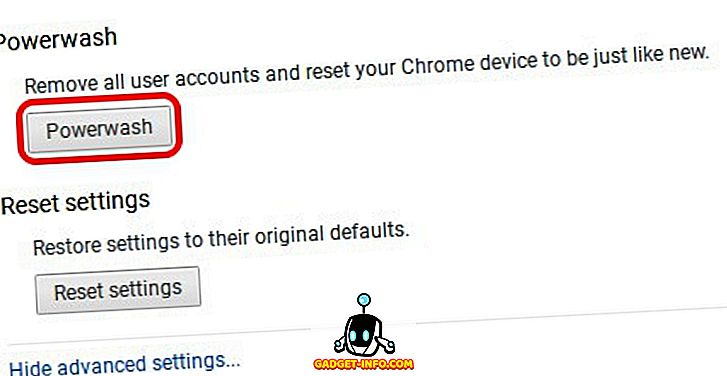
Oslobodite prostor na Chromebooku kako biste napravili mjesta za Androidove aplikacije i igre
Navedeni načini trebaju osigurati dovoljno slobodnog lokalnog prostora za pohranu kako biste instalirali opsežne Android aplikacije i igre. Isprobajte ih na svom Chromebooku i javite nam, ako su ti načini za vas riješeni. Isto tako, ako imate još neke zanimljive trikove za oslobađanje prostora na OS-u Chrome, ne zaboravite nas obavijestiti. Zvuk isključen u odjeljku komentara ispod.